Telepítés Mac OS X -en PC -n

- 1309
- 351
- Bodnár András Martin
Így történt, hogy a világon a számítógépek túlnyomó többsége telepítette a Windows operációs rendszert, de ez a helyzet nem sikerült, mert nincs több méltó versenytárs, hanem bizonyos funkciók miatt. A versenytársak ablakai és nagyon komolyak. Sok felhasználó panaszkodik a rendszer nem mindig stabil és helyes működéséről a Microsoft -tól. Természetesen az ilyen problémák a termék egyik fő jellemzőjének eredményei a Microsoft -tól, nevezetesen a nyitottság. Ezt a problémát nagyrészt az Apple oldotta meg, az operációs rendszer használatával, amelyet Mac OS X -nek hívnak. A Cupertino Developers operációs rendszere sok szempontból meghaladja a népszerűbb versenytársát, amely kétségtelenül egyre több új felhasználót vonz. Ebben a cikkben részletesen megvizsgáljuk, hogyan kell telepíteni a Mac OS X -et egy számítógépre vagy laptopra. Találjuk ki. Megy!

A Mac OS X számítógépre történő telepítése nagyon egyszerű
Az OS X telepítése előtt az első dolog, hogy ezt a rendszert az Intel processzorokkal rendelkező laptopokra helyezzük, mivel a rendszernek nincs kompatibilitása az AMD gyártóval. Elvileg telepítheti, de egy egész halom különféle problémával teli lesz.
A következő dolog, amire szüksége van egy tiszta flash meghajtóra, legalább 8 gigabájtra, és valójában maga a Mac OS operációs rendszerre. Letöltheti bármely torrent nyomkövetőre. Nem ajánlott letölteni semmit a gyanús webhelyekről, mivel ez a számítógép fertőzéséhez vezethet rosszindulatú szoftverrel. Keressen egy fájlt egy rendszerrel az USB -hordozó telepítésére, és töltse le. Miután letöltötte a fájlt, be kell szerelnie a lemez képét. A kép írásához egy USB flash meghajtóra használhatja a RedImage segédprogramot, amely problémák nélkül megtalálható és letölthető az interneten. A flash meghajtónak hibátlanul kell töltenie, különben nem lesz sikeres.
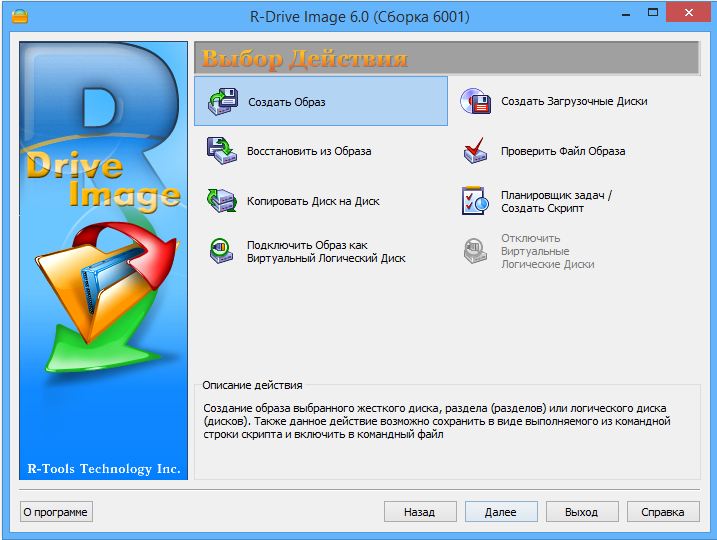
R-meghajtó kép
Az R DriveMage program főablakának megnyitása kattintson a "RestoreFromanImage" gombra. Ezután adja meg a fájl elérési útját a kiterjesztéssel ".Ív "". Ezután válassza ki az USB meghajtót, amelyben a képet írni szeretné, korábban formázva azt a FAT32 fájlrendszerben, és kezdje el a felvételt. Használhatja az Unibeast programot. Segítségével nagyon könnyű és könnyű létrehozni egy indítható flash meghajtót az OS X számára. Ez a következőképpen történik. Nyissa meg a lemez segédprogramját, és jelezze a bal oldali meghajtót. Lépjen a "Disc szakasz" fülre, és tovább az "Aktuális" szakaszhoz. Jelezze az első részt. Kattintson a "Paraméterek" gombra, és jelölje meg a "Basic Loor Post" elemet. Állítsa be az "USB" nevet, és állítsa be a "Mac OS X extnded (folyóirat)" formátumot. Most futtassa az Unibeast -ot, és menjen a "DestinationSelect" ablakba, korábban már többször kattintott a "Folytatás" gombra, és egyetért a használatának politikájával. Ebben a szakaszban ki kell választania az USB -meghajtót. Ezenkívül a "telepítés" szakaszban győződjön meg arról, hogy a "Macappyosemite 10 sor.10 "megjelölt. Írja be a jelszót, és indítsa el a telepítést. Ezt követően minden mindkét irányban ugyanazt csinálja. Válassza ki azt, ami tetszik.
A végén zárja be a segédprogramot, és indítsa újra a számítógépet. A terhelés során nyomja meg az F12 vagy a törlési billentyű törlését a billentyűzeten, hogy a BIOS -hoz forduljon (függ a laptop vagy a számítógép gyártójától, tisztázza, hogyan kell menni egy adott számítógép BIOS -ra az interneten). Ezután állítsa be a flash meghajtót a betöltés legfontosabb prioritása.
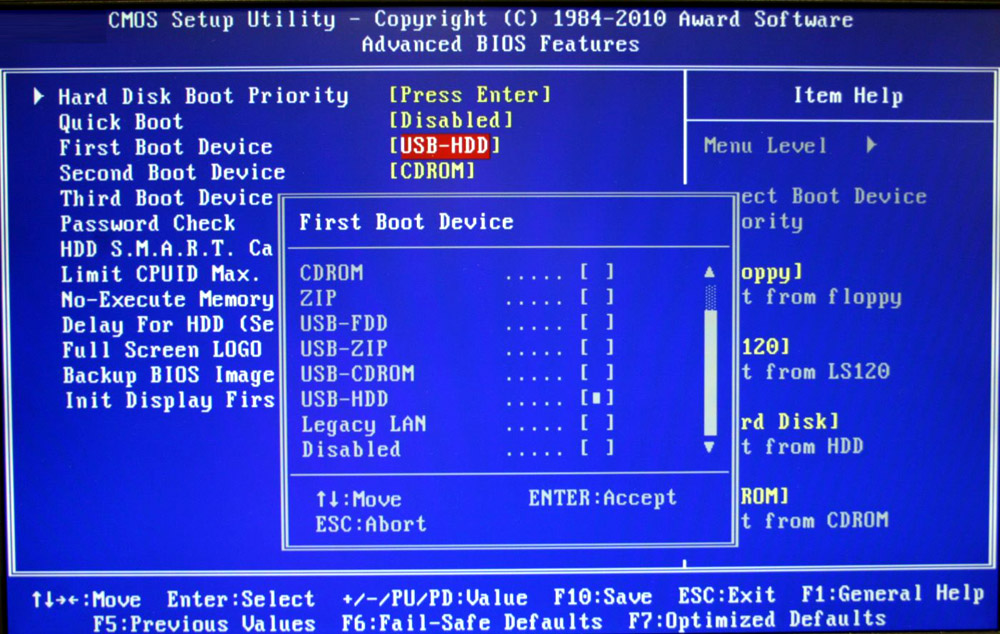
A betöltés telepítése egy flash meghajtóról
Ezt követően a számítógép közvetlenül az USB meghajtóról kezd betölteni. Amikor a "rendszerindítás:" sor írja be a parancsot:
-v GraphicsOnable = nem
Ez úgy történik, hogy nyomon tudja követni a telepítési folyamat során bekövetkező hibákat. Tehát beírhatja egy adott hiba nevét az interneten, és azonnal megtudhatja, hogyan javíthatja meg. Ha minden jól megy, hamarosan látni fog egy fehér képernyőt, amelynek indítójelzője van. A betöltés után válassza ki a felső panelen lévő "segédprogram" részt, majd a "Disco Utility ..." elemet, majd. Itt kell kiválasztania egy lemezszakaszot, amelyet telepíteni szeretne Mac OS X. Lépjen a "Nézet" fülre. A "Formátum" szakaszban válassza a "Mac OS Extended (Journal)" lehetőséget, és kattintson a "Nézet" gombra. Minden szó szerint azonnal történik, így azonnal folytathatja a következő lépést.
A megnyitó ablakban válassza ki azt a lemezt, amelyből csak törölte az adatokat, és kattintson az alján található "Folytatás" gombra. A Mac OS X operációs rendszer teljes telepítési folyamata átlagosan kb. 20 percet vesz igénybe. Minden attól függ, hogy mennyire erős számítógép vagy laptopja van. Miután újra meg kell ismételnie az előző lépéseket, nevezetesen újratöltse a PC -t, nyissa meg a BIOS -t, és ugyanazt a parancsot hajtsa végre a "Boot:" Line "" -ben. Csak azzal a különbséggel, hogy most már szükség lesz a flash meghajtóról, de a merevlemezről. Ne hagyja ki ezt a pillanatot, hogy ne zavarjon és normálisan indítsa el. Ezt követően már a Mac OS X vezérlése alatt eljut a laptop asztalhoz.
Most elindíthatja a MultiBeast programot, hogy megválaszthassa és feltöltse az összes megfelelő illesztőprogramot a számítógépéhez. Miután ezt megtette, kattintson a Build gombra, és a "Telepítés" után.
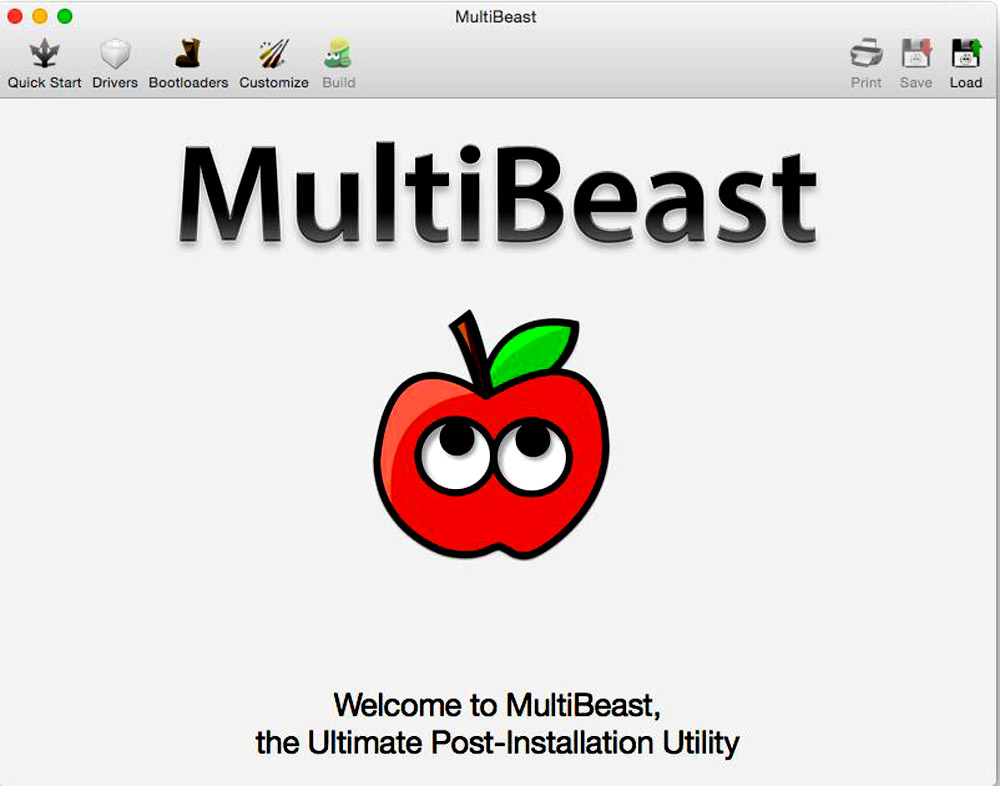
Multibreast program
Kész. A Mac OS X telepítve van a számítógépére vagy a laptopjára, és készen áll a használatra.
Mint láthatja, az operációs rendszer telepítésének folyamata nem bonyolultabb, mint a Windows telepítése. Természetesen nem minden felhasználónak sikerül először elkészítenie a helyes telepítést. A gyakorlat itt nem árt. Az operációs rendszerek újratelepítésének képessége az életben többször is hasznos lesz. Írja be a megjegyzéseket, hogy ez a cikk hasznos volt -e az Ön számára, ossza meg más felhasználókkal a saját tapasztalatait a Mac OS telepítéséről, és tegyen fel minden érdeklődő kérdést a figyelembe vett témához.
- « A fejhallgató munkájával kapcsolatos problémák megoldása
- Mi a teendő, ha egy laptop diszkréten nem nyílik meg »

